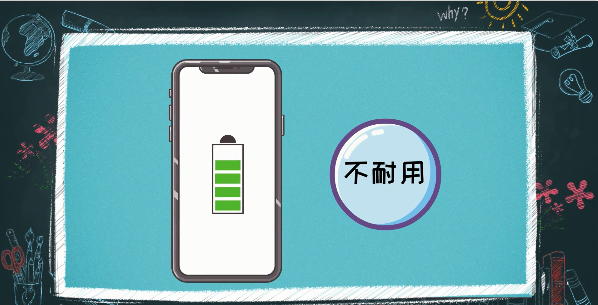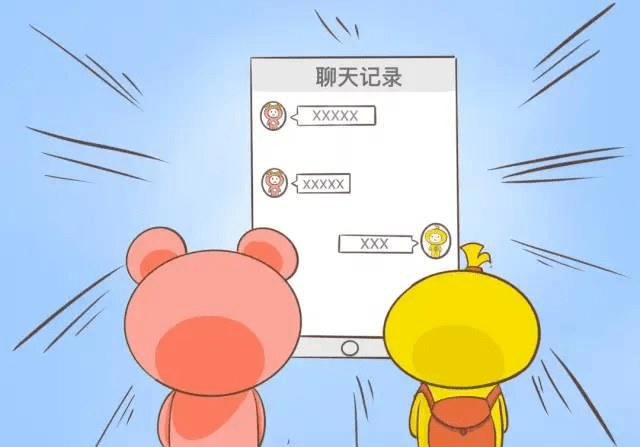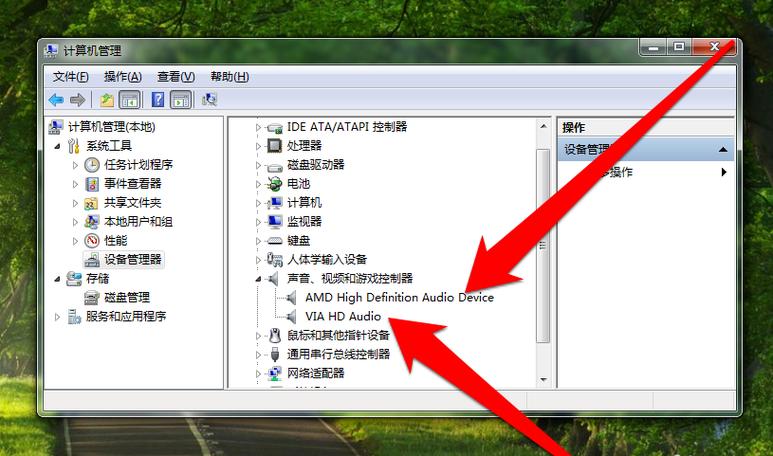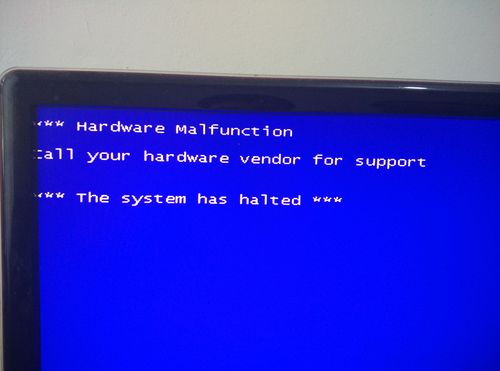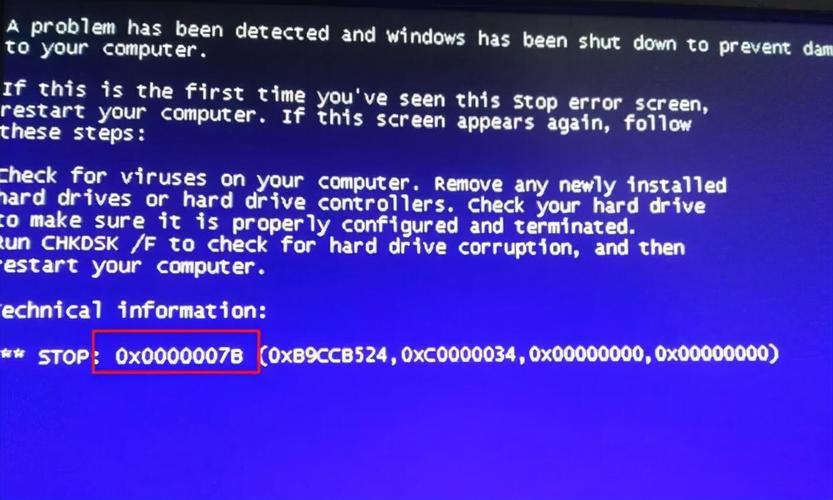手机WiFi DNS异常的解决方案(解决手机WiFi DNS异常的方法)
手机WiFi DNS异常的解决方案
在使用手机连接WiFi时,有时候会出现DNS异常的问题,导致无法访问网络。下面就针对这个问题,给大家介绍一些解决方案。

1. 检查WiFi网络
首先,需要确认一下WiFi网络是否正常。可以将手机换成其他设备进行连接,查看网络是否能够正常连接和使用。如果网络正常,则需要继续往下找问题。
2. 刷新DNS缓存
在Window系统中,我们可以通过ipconfig /flushdns命令来清理系统缓存的DNS信息。而在手机中,我们可以通过以下步骤来清理缓存:
1. 打开手机网络设置
2. 点击WiFi选项卡
3. 长按要连接的WiFi并选择“修改网络”
4. 点击“忘记网络”按钮
5. 重新连接WiFi并查看能否正常使用网络。
3. 修改DNS服务器地址
如果上面两个步骤都没有成功解决问题,那么可能是由于DNS服务器出现故障或者网络带宽不足导致的。我们可以使用公开的、免费的DNS服务器,来尝试解决DNS异常的问题。
1. 打开手机网络设置
2. 点击WiFi选项卡
3. 长按要连接的WiFi并选择“修改网络”
4. 点击“高级选项”按钮
5. 找到“IP设置”的选项,并将其改为“静态”模式
6. 找到“DNS 1”和“DNS 2”选项,输入以下两个地址:
1. 阿里的DNS:223.5.5.5和223.6.6.6
2. 腾讯的DNS:119.29.29.29和119.28.28.28
7. 保存设置并重新连接WiFi,查看是否正常访问网络。
4. 重启WiFi模块和路由器
如果以上方法还不能解决问题,那么尝试重启WiFi模块和路由器来清理缓存,可能问题就会解决了。
1. 打开手机设置
2. 点击WiFi选项
3. 关闭WiFi功能,等待一段时间后,再重新开启
4. 同时,也需要重启路由器,将其断电,等待几秒钟后再开机即可。
总结
以上是针对手机WiFi DNS异常问题的一些解决方案。使用上述方法,大部分的问题应该都可以解决,但若问题持续存在或不能解决的话,建议联系网络服务提供商或者手机售后维修服务,以得到更专业的帮助。